Samsung Kies免费下载Windows 7
Samsung Kies是三星电子开发的一款非常可靠和安全的应用程序,可帮助用户管理数据。它是一个电话管理系统,可以帮助您将数据从一台设备传输到另一台设备而不会有太多麻烦。此外,您可以协助备份手机或将其与系统同步。通过这样做,您可以轻松地从一个设备移动到另一个设备。首先,您可以安装适用于Windows 7的Samsung Kies并根据您的需要使用它。
与其他版本不同,Kies在Windows 7上运行得非常好。在获得适用于Windows 7的Samsung Kies下载后,您可以轻松地将其安装到您的设备上并用它来管理您的智能手机。然而,一些用户抱怨Kies在他们的系统上不断崩溃和故障。为了帮助您,我们为Windows 7提供了三星Kies 3下载的广泛指南。如果您遇到任何麻烦来运行Kies,那么只需按照这篇文章。
第1部分:下载适用于Windows 7的Samsung Kies
Samsung Kies是由三星电子正式开发的免费软件(免费软件)。您可以在Windows或Mac系统上安装它并管理手机的数据。它允许用户通过USB电缆或建立无线连接将手机连接到系统。
但是,如果您希望从任何其他设备迁移到Samsung设备,那么您也可以使用智能交换机。它具有许多附加功能,并被多个用户而不是Kies使用。不过,您可以在Windows系统上安装Kies 3而不会有太多麻烦。在继续之前,请确保您了解以下先决条件。
操作系统:Windows(32位或64位)
屏幕分辨率:1024 x 768(32位或以上)
可用硬盘空间:至少500 MB
RAM(最小大小):1 GB
处理器:Intel Core 2 Duo 2.0GHz或更高
附加要求:.Net Framework 3.5 SP1或更高版本,Windows Media Player 10或更高版本,DirectX 9.0C或更高版本
满足这些要求后,您只需从此处或此处下载Samsung Kies for Windows 7即可。还有很多其他来源可以获得三星凯斯。您也可以在这里获得不同版本的Samsung Kies 。
第2部分:在Windows 7上安装Samsung Kies
到目前为止,您必须已下载新版本的Samsung Kies。之后,您也可以按照简单的说明将其安装到您的系统上。据观察,大多数时候Kies在Windows 7上并没有真正出现故障。但是,在安装适用于Windows 7的Samsung Kies下载时,可能会出现错误。
我们将在本文后面通知您如何解决这些错误。在此之前,您只需按照这些简单的步骤安装适用于Windows 7的Samsung Kies 3下载即可。
1.完成下载后,只需打开该位置并运行Kies安装程序。如果您已登录其他帐户,请确保以管理员身份运行安装程序。
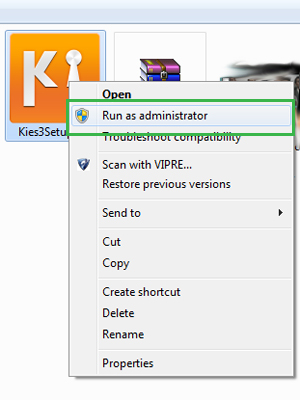
2.这将为Kies打开一个专用的安装程序向导。它会告诉您安装Kies的目标文件夹。您始终可以单击“更改”按钮来更改安装位置。阅读条款和条件。如果一切正常,请同意他们并单击“下一步”按钮。
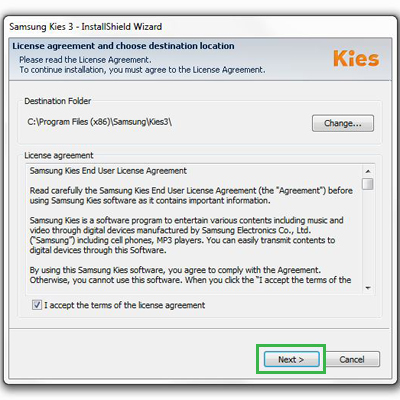
3.只需按照屏幕上的说明安装适用于Windows 7的Samsung Kies。理想情况下,此时不会出现任何错误,安装程序将能够成功运行。完成操作后,您将收到以下消息。只需单击“完成”按钮即可退出安装程序并在系统上运行Kies。
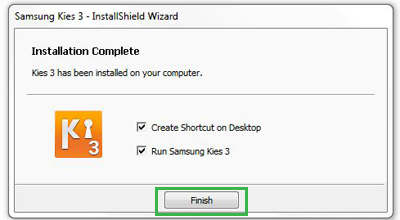
4.在系统上启动Kies后,您可以使用USB线或无线方式将手机连接到手机。而已!您现在可以轻松访问Samsung Kies的所有附加功能。
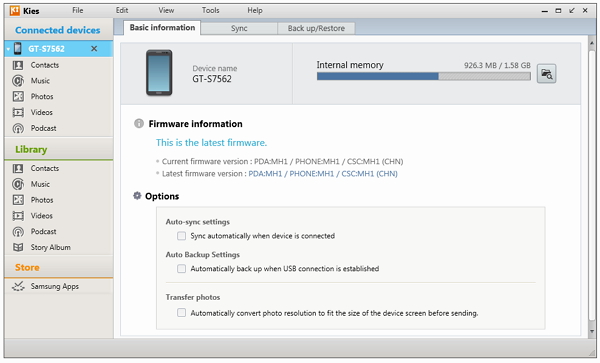
第3部分:Windows 7上的Samsung Kies崩溃
安装适用于Windows 7的Samsung Kies下载后,您可以根据自己的意愿使用该软件。但是,许多用户已经报告过,应用程序在Windows 7上运行时崩溃或出现故障。如果您也遇到过相同的问题,请尝试实施这些解决方案。
1.尝试更新Kies
如果您运行的是较旧版本的Kies,那么可能会经常崩溃。解决此问题的最佳方法之一是更新应用程序。要执行此操作,请打开Samsung Kies for Windows 7,然后单击“帮助”部分。从这里,您可以检查更新。请务必将该工具更新为更新版本以解决任何问题。
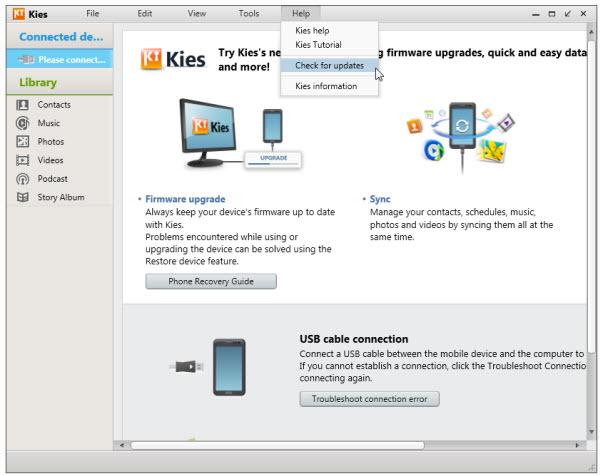
2.重新安装USB驱动程序
有时甚至在运行Windows 7的Samsung Kies 3下载后,USB驱动程序也无法正常运行。要解决此问题,请转至Program Files> Samsung> Kies> USB Driver(或安装Kies的任何其他位置),然后查找文件“SAMSUNG_USB_Driver_for_Mobile_Phones.exe”。只需双击它并确保它已正确安装。
3.同步问题
有时,同步错误也会导致Kies冻结出蓝色。要解决此问题,请访问工具>首选项>设备,然后选中“初始化系统日志”选项下的所有项目。此外,转到控制面板>程序>默认程序>设置默认程序> Outlook并将其作为默认选项。这也可以解决您计算机上的同步问题。
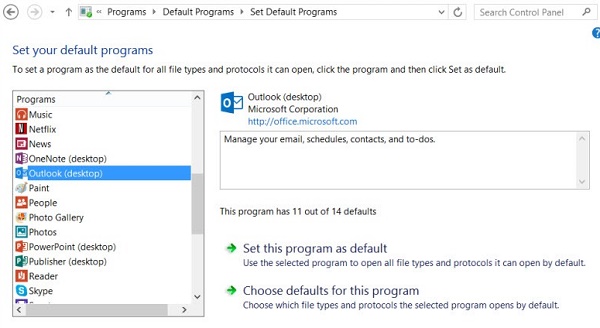
4.编辑配置文件
较旧版本的Kies也存在一个可以通过编辑其配置文件轻松修复的问题。为此,请访问安装了Kies的文件夹,然后查找“kies.exe.config”文件并在记事本中将其打开。现在,您需要确保文件中包含<supportedRuntime version =“v4.0”/>和<supportedRuntime version =“v2.0.50727”/>命令。之后,您可以在退出之前保存文件并再次运行Kies。
5.在KiesHelper的帮助下
KiesHelper是一个专门设计的工具,用于解决崩溃问题。每当您的软件崩溃时,打开任务管理器并找到KiesHelper。它将启动该计划,并将让您超越持久的情况。
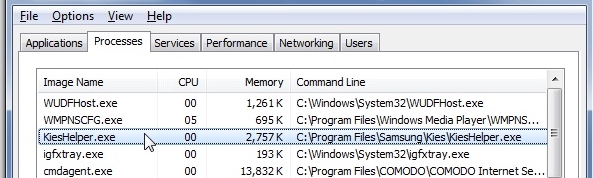
我们希望在遵循这些建议后,您将能够在系统上解决任何类型的Samsung Kies for Windows 7错误。您只需按照提供的说明在您的系统上安装Samsung Kies并使用它来管理您的数据。如果您仍然面临有关三星Kies下载Windows 7的任何问题,请在下面发表评论,我们会尽快回复您。







